So installieren Sie das WordPress-Theme: Vollständige Anleitung
Veröffentlicht: 2022-09-11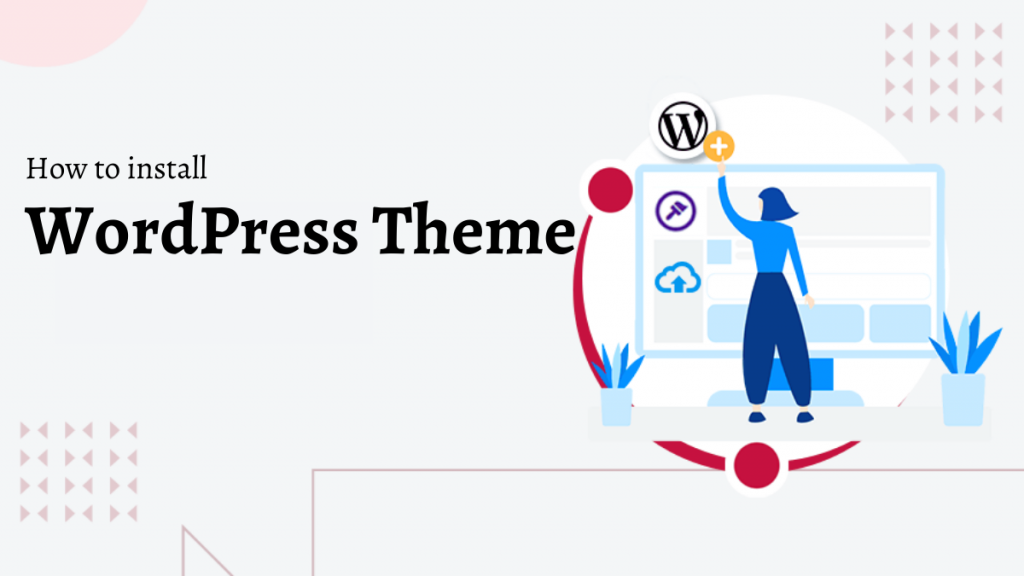
Was ist WordPress-Theme?
Ein WordPress-Theme ist ein Tool, mit dem Sie das Layout und Design Ihrer Website ändern können. Das Layout, die Typografie, die Farbe und andere Designkomponenten Ihrer Website werden alle durch Themen angepasst.
Ein Design ist ein gezippter Ordner, der eine Sammlung von Dateien enthält, einschließlich Seitenvorlagen, die in der Programmiersprache PHP geschrieben sind, und CSS-Stylesheets.
Ein Standarddesign wird installiert, wenn Sie zum ersten Mal eine WordPress-Site starten.
In WordPress können Sie das Design an Ihre Bedürfnisse und Branche anpassen. Die Auswahl des richtigen Themas für Ihre Website kann sie ansprechender, benutzerfreundlicher und effizienter machen.
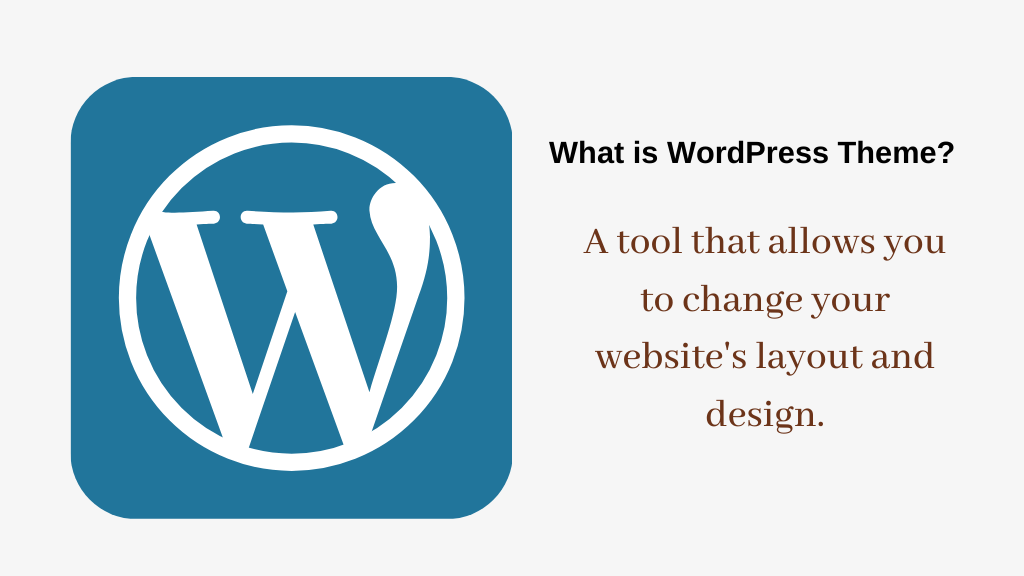
Wie installiere ich das WordPress-Theme?
Es sind Tausende von WordPress-Designs verfügbar (sowohl kostenlos als auch kostenpflichtig). Als Anfänger möchten Sie vielleicht einige davon auf Ihrer Website ausprobieren, bis Sie die richtige gefunden haben.
In diesem Anfängerleitfaden zeigen wir Ihnen, wie Sie ein WordPress installieren  Thema im Detail, Schritt für Schritt. Wir werden verschiedene Methoden zum Installieren eines WordPress-Themes anwenden, damit Sie dasjenige auswählen können, das Ihren Anforderungen am besten entspricht.
Thema im Detail, Schritt für Schritt. Wir werden verschiedene Methoden zum Installieren eines WordPress-Themes anwenden, damit Sie dasjenige auswählen können, das Ihren Anforderungen am besten entspricht.
Bevor Sie ein WordPress-Theme installieren
Die Installation eines WordPress-Designs ist einfach, aber denken Sie daran, dass die Aktivierung eines neuen Designs das Erscheinungsbild und die Funktionalität Ihrer Website verändert. Wenn Sie von einem bestehenden Theme wechseln, werfen Sie einen Blick auf unsere Checkliste mit Dingen, die Sie vor dem Wechsel von WordPress-Themes beachten sollten. Sie können loslegen, wenn Sie ein WordPress-Design auf einer neuen Website installieren.
Installieren Sie ein Design mit der WordPress Admin-Designsuche
- Melden Sie sich in Ihrem WordPress-Administrationsbereich an.
- Wählen Sie auf der Registerkarte Aussehen » Themen die Option Neu hinzufügen aus dem Dropdown-Menü.
- Die Installations-, Vorschau- und Informationsschaltflächen sind jetzt sichtbar. Klicken Sie auf INSTALLIEREN über dem Thema, das Sie installieren möchten.
- Klicken Sie auf AKTIVIEREN – installiertes WordPress-Theme.
Sehen wir uns kurze Details zu jedem Schritt an.
Der bequemste Weg, ein kostenloses WordPress-Theme aus dem Theme-Verzeichnis von WordPress.org zu installieren, ist die Verwendung des integrierten Theme-Suchwerkzeugs. Der erste Schritt besteht darin, sich in Ihren WordPress-Administrationsbereich einzuloggen.
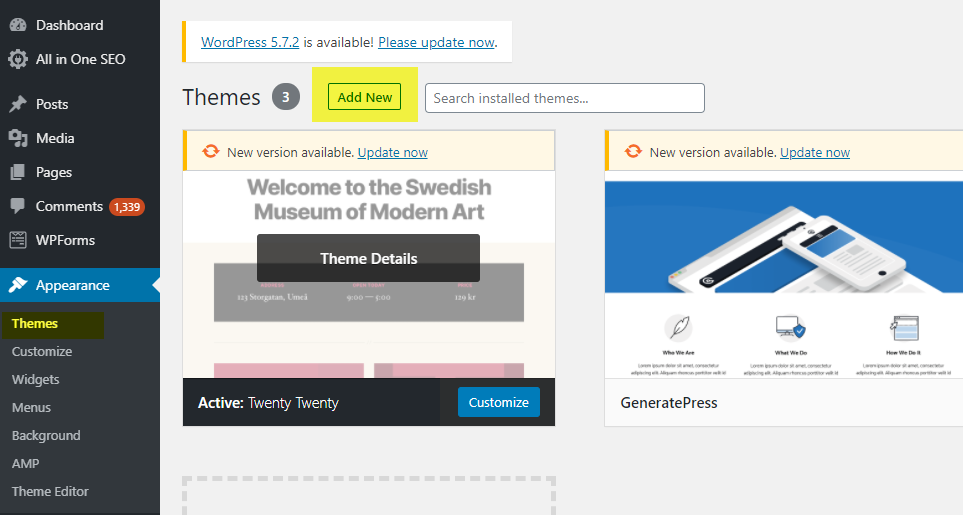
Wählen Sie dann auf der Registerkarte Darstellung » Themen die Option Neu hinzufügen aus dem Dropdown-Menü.
Bewegen Sie Ihre Maus über das Bild des Themas, das Sie installieren möchten, wenn Sie es sehen. Die Installations-, Vorschau- und Informationsschaltflächen sind jetzt sichtbar. Fahren Sie mit der Installationsschaltfläche fort und klicken Sie darauf. WordPress installiert nun Ihr Design und zeigt eine Erfolgsmeldung sowie Schaltflächen zum „Aktivieren“ und „Live-Vorschau“ an.

Sie können aus vorgestellten WordPress-Themen, beliebten WordPress-Themen, neuesten WordPress-Themen wählen, nach einem bestimmten Thema suchen oder auf dem nächsten Bildschirm nach Themen mit bestimmten Funktionen suchen.
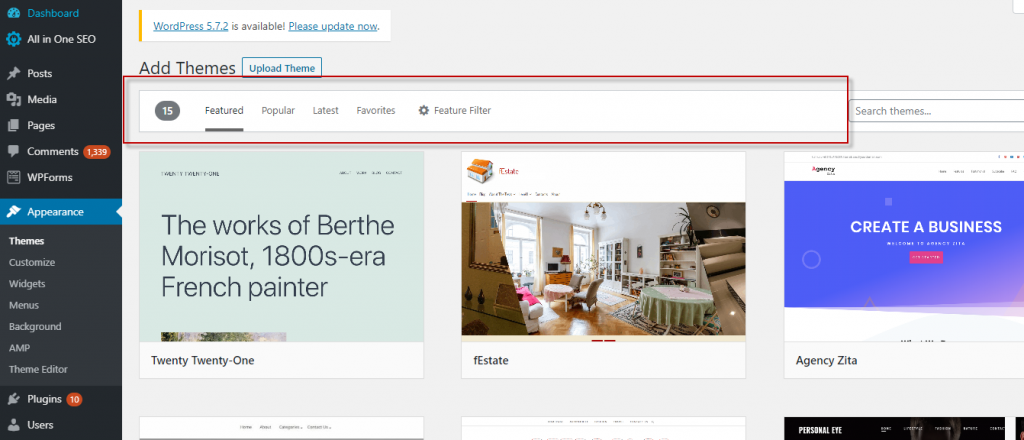
Mit der Option „Funktionsfilter“ können Sie Themen nach ihren Funktionen sortieren. Sie können Themen beispielsweise nach Thema, Besonderheiten und Layout sortieren. Basierend auf Ihrer Suche erhalten Sie eine Auswahl an Themen, die Ihren Anforderungen entsprechen. Wir haben in unserer Situation nach dem beliebten Astra-Motiv gesucht.

Sie haben Ihr WordPress-Theme nun erfolgreich installiert und aktiviert, indem Sie auf die Schaltfläche „Aktivieren“ klicken. Je nach Thema müssen Sie möglicherweise zusätzliche Konfigurationsoptionen auswählen. Ihr Thema kann beispielsweise verlangen, dass Sie empfohlene Plugins installieren, Demodaten herunterladen oder Einstellungen überprüfen.
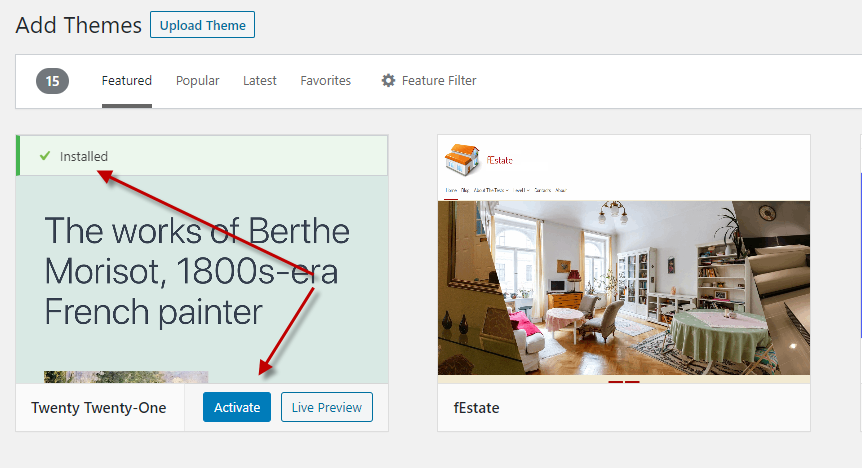
Sie können entweder den Anweisungen auf dem Bildschirm folgen oder mit der Anpassung Ihres Designs beginnen, indem Sie auf das Symbol „Anpassen“ klicken.

MUSS LESEN: Was ist WordPress? Vollständiger Leitfaden für Anfänger
Installieren Sie ein Design mit der Upload-Methode von WordPress Admin
- Melden Sie sich in Ihrem WordPress-Administrationsbereich an.
- Wählen Sie auf der Registerkarte Aussehen » Themen die Option Neu hinzufügen aus dem Dropdown-Menü.
- Klicken Sie auf Thema HOCHLADEN. Wählen Sie die .zip-Datei, um das WordPress-Design hochzuladen, das Sie bereits auf Ihrem System haben.
- Klicken Sie auf AKTIVIEREN – installiertes WordPress-Theme.
Schauen wir uns kurz jeden Schritt mit Bildern an:
Wir haben nur den ersten Ansatz angesprochen, der es Ihnen ermöglicht, kostenlose Themes aus dem Theme-Verzeichnis von WordPress.org zu installieren. Was ist, wenn Sie ein Premium-WordPress-Theme von StudioPress, Elegant Themes, Themify oder einem anderen Unternehmen verwenden möchten?
Was ist, wenn Sie ein anderes Thema verwenden möchten? In diesem Szenario müssen Sie die Upload-Option in Ihrem WordPress-Admin verwenden, um das Design zu installieren.
Laden Sie zunächst die ZIP-Datei des Themes herunter, die Sie von einem Marktplatz oder einem kommerziellen Theme-Shop erworben haben.

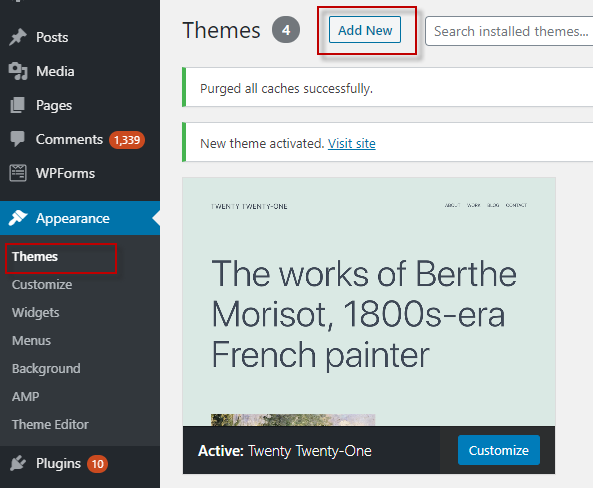
Gehen Sie dann im WordPress-Adminbereich zu Aussehen » Themen und klicken Sie oben auf die Schaltfläche Neu hinzufügen. Dies führt Sie zu der Seite, auf der Sie ein neues Design erstellen und die hervorgehobenen kostenlosen Designs sehen können. Da Sie das Design, das Sie installieren möchten, bereits haben, klicken Sie oben rechts auf die Schaltfläche „Design hochladen“.
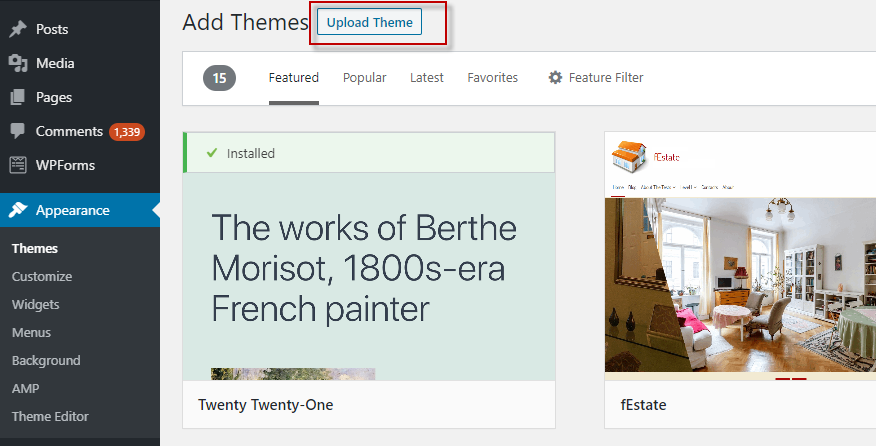
Sie werden aufgefordert, die bereits heruntergeladene ZIP-Datei auszuwählen. Klicken Sie auf Jetzt installieren, nachdem Sie die Datei ausgewählt haben. Sie erhalten eine Erfolgsmeldung zusammen mit einem Link zur Aktivierung und Vorschau Ihres Designs, nachdem es installiert wurde. Sie haben Ihr WordPress-Theme erfolgreich installiert und aktiviert, indem Sie auf den Link „Aktivieren“ geklickt haben.

Je nach Design müssen Sie möglicherweise zusätzliche Einstellungsoptionen entweder mit dem Design-Anpasser oder über ein separates Optionsfeld einrichten. Hinweis: Nur selbst gehostete Benutzer von WordPress.org haben Zugriff auf die Theme-Upload-Funktion. Wenn Sie WordPress.com verwenden, wird Ihnen diese Option nicht angezeigt, da sie Ihre Optionen einschränkt.
Sie müssen selbst gehostetes WordPress.org verwenden, um die Upload-Funktion für benutzerdefinierte Designs zu verwenden.
Installieren eines WordPress-Themes über FTP
Sie können lernen, wie Sie WordPress-Designs per FTP installieren, wenn Sie sich mutig fühlen und Ihre Fähigkeiten auf die nächste Stufe bringen möchten. Denken Sie daran, dass dies nichts für absolute Anfänger ist, da es etwas anspruchsvoller ist.
- Zunächst müssen Sie die ZIP-Datei des Designs auf Ihrem Computer speichern. Dann müssen Sie die Datei entpacken. Dadurch wird auf Ihrem Computer ein neuer Ordner mit dem Namen des Themas erstellt. Das berühmte Divi-Premium-Theme wurde heruntergeladen.
- Nun, da Sie sie haben, können Sie die Designdateien auf Ihre Website hochladen. Dazu müssen Sie ein FTP-Programm verwenden, um sich mit Ihrer Website / Ihrem WordPress-Hosting-Konto zu verbinden. Wenn Sie weitere Informationen benötigen, besuchen Sie unsere Anleitung zum Hochladen von WordPress-Dateien über FTP.
- Nachdem du dich verbunden hast, navigiere zum Ordner /wp-content/themes/. Darin finden Sie Ordner für alle Designs, die derzeit auf Ihrer Website installiert sind. Wählen Sie Ihren entpackten Themenordner aus und laden Sie ihn von Ihrem PC auf Ihre Website hoch.
- Sie müssen zu Ihrem Admin-Bereich gehen und auf Darstellung » Designs klicken, nachdem Sie das Design hochgeladen haben. Es sollte eine Auflistung für das von Ihnen hochgeladene Design vorhanden sein. Platzieren Sie einfach Ihre Maus über dem Thema, das Sie aktivieren möchten, und klicken Sie auf die Schaltfläche „Aktivieren“.
Installieren Sie ein WordPress-Design auf LocalHost
folge diesen Schritten; Theme auf localhost installieren:
- Das Herunterladen einer Designdatei auf Ihren Computer ist der erste Schritt.
- Wenn Sie Xampp verwenden, kopieren wir die komprimierte Datei nach Abschluss des Downloads in unseren WordPress-Ordner im Ordner htdocs. Navigieren Sie zum Themenordner unter dem WordPress-Ordner und kopieren Sie die gezippte Datei dorthin. Ich gehe in meiner Instanz zu C:xampp > htdocs > testsite (Ordner nm, alle, die Sie angegeben haben) > wp-content > themes. Auch bereits installierte Themes werden hier angezeigt.
- Die Theme-Dateien werden nun in diesen Ordner entpackt.
- Melden Sie sich nach dem Extrahieren der Datei beim Admin-Dashboard an und navigieren Sie zu den Themen über Darstellung > Themen, wie in den anderen Schritten oben erläutert.
- Sie werden zur Themenseite weitergeleitet, auf der Sie alle Themen sehen können, die Sie in Ihrer WordPress-Installation installiert haben.
- Bewegen Sie den Mauszeiger über das Thema, um die Schaltflächen „Aktivieren“ und „Live-Vorschau“ anzuzeigen. Um das Thema zu aktivieren, klicken Sie auf die Schaltfläche „Aktivieren“.

MUSS LESEN: Warum digitales Marketing für Unternehmen wichtig ist
FAQs zur Installation von WordPress-Themes
Im Folgenden finden Sie einige der am häufigsten gestellten Fragen zur Installation von WordPress-Themes.
Wie viele Themes kann ich in WordPress verwenden?
Es kann immer nur ein Thema verwendet werden. Sie können jedoch beliebig viele Designs installieren. Nicht alle von Ihnen installierten WordPress-Designs sind aktiv. Wenn Sie ein WordPress-Design aktivieren, wird das vorhandene aktive Design deaktiviert und durch das neu aktivierte Design ersetzt.
Was ist ein Child-Theme in WordPress?
In WordPress ist ein untergeordnetes Thema ein untergeordnetes Thema, das alle Funktionen, Merkmale und das Erscheinungsbild seines übergeordneten Themas erbt. Auf Ihrer Website müssen Sie sowohl das Parent- als auch das Child-Theme installieren und aktivieren.
Was ist ein WordPress-Theme-Framework?
Theme-Frameworks sind äußerst effizient. Themes für WordPress, die als Parent-Theme verwendet werden sollen.
Diese Themen-Frameworks sind für erfahrene Benutzer und Entwickler konzipiert und enthalten verschiedene Code- und Geschwindigkeitsoptimierungen, die es anderen Entwicklern ermöglichen, schnell darauf aufzubauen.
Premium vs. kostenlose Themes – Welches soll ich verwenden?
Wenn Sie gerade erst mit einem knappen Budget anfangen, empfehlen wir Ihnen, mit einem vielseitigen kostenlosen Thema zu beginnen. Schauen Sie sich unsere Auswahl für die besten kostenlosen WordPress-Themes für Blogs und kommerzielle Websites an. Wenn Sie bereit sind, etwas mehr zu investieren, entscheiden Sie sich für ein Premium-Thema. Diese Themen werden vorrangig unterstützt, was besonders für Anfänger nützlich ist.
Kann ich das gleiche Theme verwenden, das ich auf einer anderen WordPress-Site gesehen habe?
Sie können dasselbe Thema auf Ihrer eigenen Website entdecken und verwenden, wenn es sich nicht um ein benutzerdefiniertes WordPress-Thema handelt.
Fazit
Wir hoffen, dass unsere Schritt-für-Schritt-Anleitung zur Installation eines WordPress-Themes auf Ihrer Website hilfreich war. Kommentieren Sie Ihre Gedanken unten.
